Menggunakan templat di SQL Server Management Studio
Tutorial ini memperkenalkan Anda ke templat Transact-SQL (T-SQL) bawaan yang tersedia di SQL Server Management Studio (SSMS). Dalam artikel ini, Anda akan mempelajari cara:
Prasyarat
Untuk menyelesaikan tutorial ini, Anda memerlukan SQL Server Management Studio dan akses ke SQL Server.
Instal SQL Server Management Studio.
Instal Edisi Pengembang SQL Server 2017.
Gunakan Browser Templat
Di bagian ini, Anda mempelajari cara menemukan dan menggunakan Browser Templat.
Buka SQL Server Management Studio.
Di menu Tampilan, pilih Browser Templat (Ctrl+Alt+T):
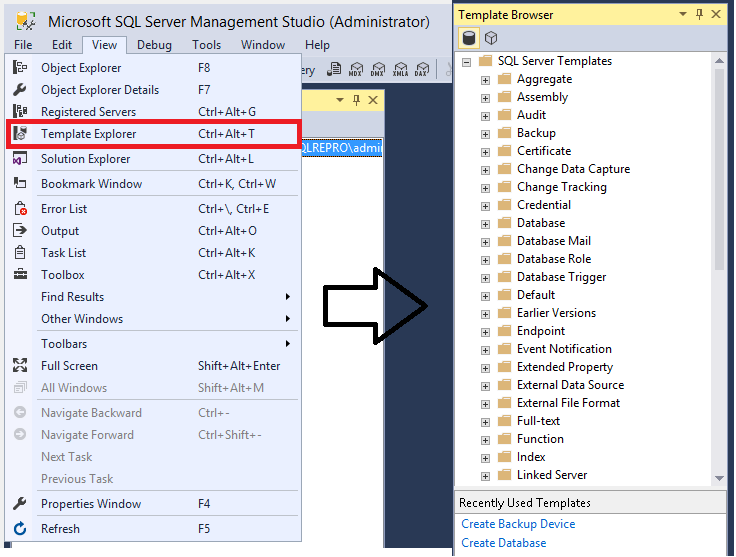
Anda dapat melihat templat yang baru-baru ini digunakan di bagian bawah browser templat.
Perluas simpul yang Anda minati. Klik kanan templat, lalu pilih Buka:
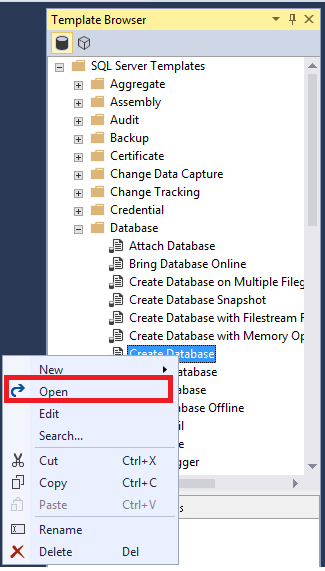
Anda juga dapat mengeklik dua kali nama templat untuk membukanya.
Jendela kueri baru terbuka. Skrip T-SQL sudah diisi.
Ubah templat agar sesuai dengan kebutuhan Anda, lalu pilih Jalankan untuk menjalankan kueri:
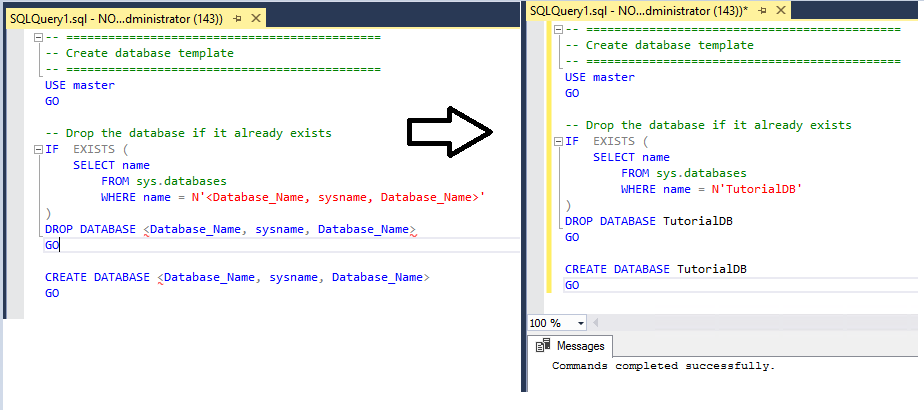
Mengedit templat yang sudah ada
Anda juga dapat mengedit templat yang sudah ada di Browser Templat.
Di Browser Templat, buka templat yang ingin Anda kerjakan.
Klik kanan templat, lalu pilih Edit:
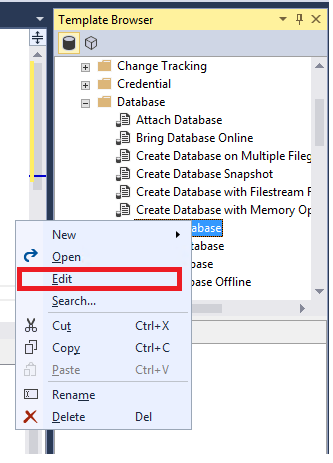
Di jendela kueri yang terbuka, buat perubahan yang ingin Anda buat.
Untuk menyimpan templat, pilih Simpan File>(Ctrl+S).
Tutup jendela kueri.
Buka kembali templat. Pengeditan Anda akan muncul.
Menemukan templat pada disk
Saat templat terbuka, Anda dapat menemukan templat yang ada di disk.
Di Browser Templat, pilih templat, lalu pilih Edit.
Klik kanan Judul Kueri, lalu pilih Buka Folder Yang Berisi. Penjelajah harus membuka tempat templat disimpan di disk:
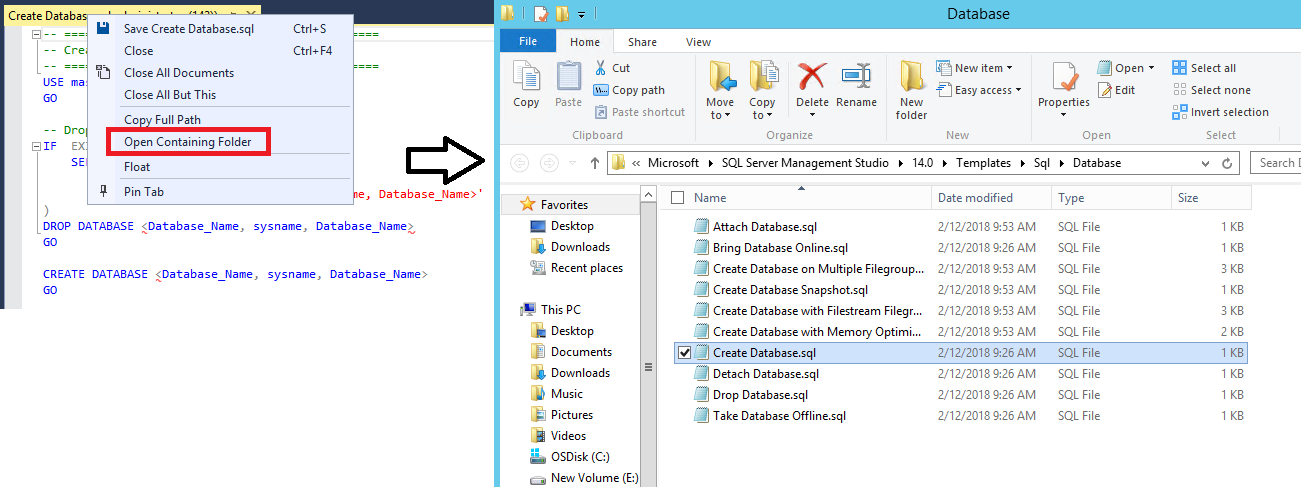
Membuat templat baru
Anda juga dapat membuat templat baru di Browser Templat. Langkah-langkah berikut menunjukkan kepada Anda cara membuat folder baru, lalu membuat templat baru di folder tersebut. Anda juga dapat menggunakan langkah-langkah ini untuk membuat templat kustom di folder yang sudah ada.
Buka Browser Templat.
Klik kanan Templat SQL Server, lalu pilih Folder Baru>.
Beri nama folder ini Templat Kustom:
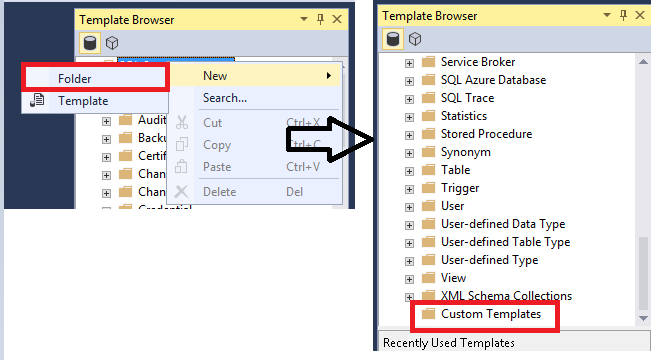
Klik kanan folder Templat Kustom yang baru dibuat, lalu pilih Templat Baru>. Masukkan nama untuk templat Anda:
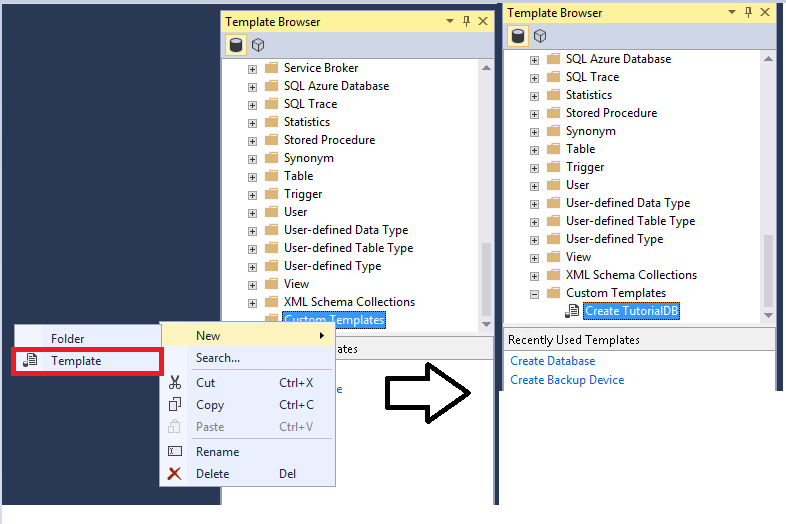
Klik kanan templat yang Anda buat, lalu pilih Edit. Jendela Kueri Baru terbuka.
Masukkan teks T-SQL yang ingin Anda simpan.
Di menu File , pilih Simpan.
Tutup jendela kueri yang sudah ada, lalu buka templat kustom baru Anda.
Langkah berikutnya
Cara terbaik untuk berkenalan dengan SSMS adalah melalui praktik langsung. Tutorial dan artikel panduan ini membantu Anda dengan berbagai fitur yang tersedia dalam SSMS. Artikel-artikel ini mengajarkan Anda cara mengelola komponen SSMS dan cara menemukan fitur yang Anda gunakan secara teratur.